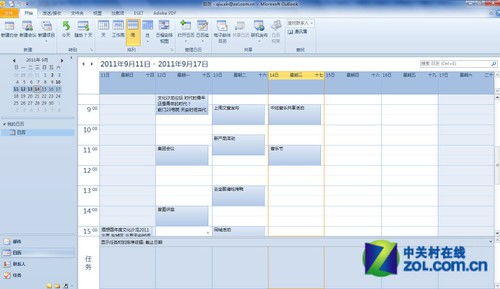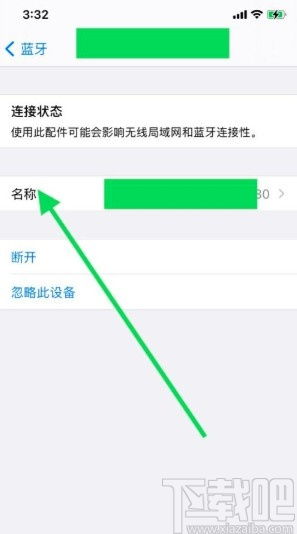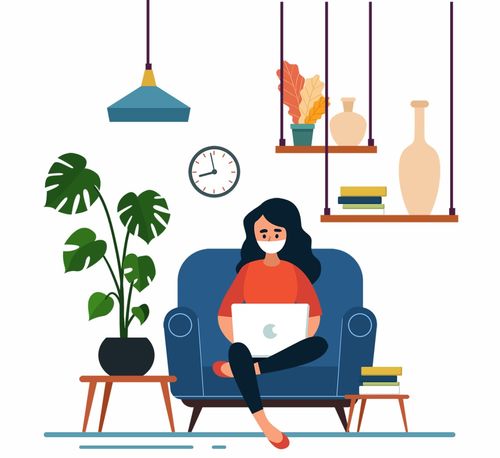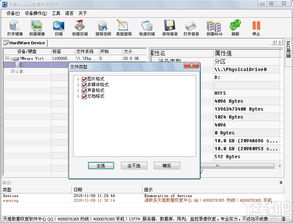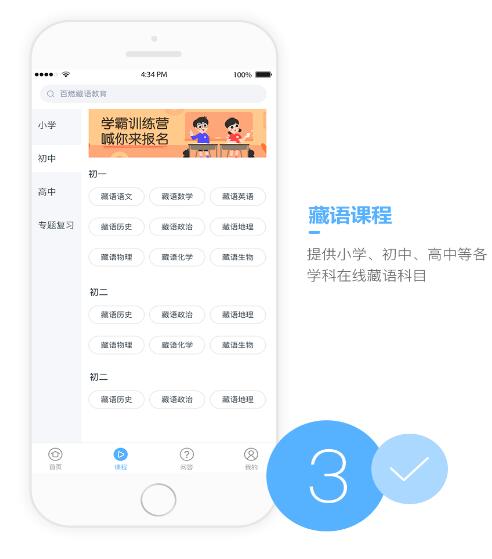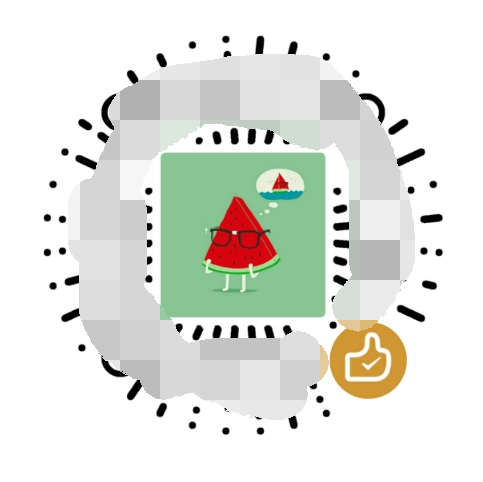磁盘清理:保持磁盘空间最佳实践

================
随着时间的推移,你的计算机的磁盘空间可能会被各种临时文件、回收站、下载文件夹和不再使用的程序占据。这些文件和程序可能会占用大量的磁盘空间,降低你的计算机性能,甚至可能导致系统崩溃。因此,定期进行磁盘清理是保持计算机最佳性能的关键。
以下是一些关于如何进行磁盘清理的最佳实践:
1. 清理临时文件-----------
临时文件通常在浏览网页、运行程序或下载文件时生成。这些文件可能会占用大量的磁盘空间,特别是在长时间未清理的情况下。你可以使用系统自带的清理工具来删除这些临时文件,也可以手动删除。
在Widows系统中,你可以通过以下步骤清理临时文件:
打开“开始”菜单,输入“磁盘清理”,然后选择“磁盘清理”选项。 在弹出的窗口中,选择你想要清理的驱动器,然后点击“确定”。 磁盘清理工具会扫描你的驱动器,列出所有可以清理的文件和文件夹。 勾选你想要清理的选项(如临时文件、回收站、下载文件夹等),然后点击“确定”开始清理。
2. 清理回收站--------
回收站是计算机中用于存储被删除文件的地方。当你在计算机中删除文件或文件夹时,这些文件会被移动到回收站中。随着时间的推移,回收站中的文件可能会占用大量的磁盘空间。因此,定期清理回收站是非常必要的。
在Widows系统中,你可以通过以下步骤清理回收站:
打开“开始”菜单,输入“回收站”,然后选择“回收站”选项。 在弹出的窗口中,你会看到所有在回收站中的文件和文件夹。 选中你想要删除的文件或文件夹,然后点击“删除”或“清空回收站”选项。
3. 卸载不再使用的程序--------------
随着时间的推移,你的计算机上可能会安装很多程序。有些程序你可能不再使用,或者你不再需要它们的功能。这些程序可能会占用大量的磁盘空间,而且不是必需的。因此,卸载这些不再使用的程序可以帮助你释放磁盘空间。
在Widows系统中,你可以通过以下步骤卸载程序:
打开“开始”菜单,然后在搜索栏中输入“控制面板”。 在控制面板中,选择“程序”选项。 在程序列表中,找到你想要卸载的程序,然后双击它。 在弹出的窗口中,点击“卸载”选项。
4. 清理下载文件夹-----------
下载文件夹通常包含你从互联网上下载的所有文件和文件夹。随着时间的推移,这些文件可能会占用大量的磁盘空间。因此,定期清理下载文件夹是非常必要的。你可以手动删除这些文件或使用清理工具来清理它们。
5. 清理系统日志---------
系统日志是计算机用来记录系统活动和错误的地方。随着时间的推移,这些日志可能会占用大量的磁盘空间。虽然这些日志对某些用户可能有用,但大多数用户不需要它们。因此,你可以考虑清理系统日志来释放磁盘空间。在Widows系统中,你可以通过以下步骤清理系统日志:
打开“开始”菜单,输入“事件查看器”,然后选择“事件查看器”选项。 在事件查看器窗口中,选择你想要清理的日志(如应用程序、安全性、设置等),然后点击“清除日志”选项。 在弹出的窗口中,选择你想要清理的选项(如只清除选中日志、清除所有日志或清除所有但阻止未来的日志记录),然后点击“确定”。